
- •Разработка интегрированных сапр/астпп
- •Сервер информационно-логических таблиц (силт)
- •Базы ресурсов
- •Сеть силт
- •Реализация модели распределённых знаний
- •Функциональная модель силт
- •Функциональное ядро
- •Визуальный интерфейс
- •Создание новой илт
- •Представление илт в форме дерева
- •Редактирование контекста факта
- •Вставка изображения в ячейку
- •Вставка больших фрагментов текста
- •Вставка в ячейку одной илт (присоединение) другой илт
- •Вставка в ячейку одной илт ссылки на ячейку другой илт
- •Функциональность доступа к редактору Microsoft Word
- •Интерфейс удалённого доступа к внешним базам данных
- •Функциональность доступа к MathCad
- •Удалённый доступ к Silt-серверу
- •Лабораторная работа № 1
- •Лабораторная работа № 2
- •Лабораторная работа № 3
- •Сценарий разделения функций между технологом и пик сапр-тп
- •Приложение 2
Функциональность доступа к редактору Microsoft Word
Поскольку большая часть источников информации находится на бумажных носителях, то целесообразно автоматизировать процесс переноса информации с бумажных носителей в базы ресурсов СИЛТ. Рассмотрим этот процесс на примере текстового редактора Microsoft Word. Началом может быть процесс сканирования текстовых документов на бумажных носителях с последующим распознаванием. Файлом, загружаеым в MS Word, может служить файл, содержащий результат распознавания посредством, например программой Fine Reader (рис. 24).

Рис. 24. Результат распознавания программой FineReader документа Word
Для управления этим процессом непосредственно из СИЛТ-а следует выполнить следующие действия:
о
 ткрыть
базу ресурсов, в которую надлежит
поместить импортированную таблицу;
ткрыть
базу ресурсов, в которую надлежит
поместить импортированную таблицу;из всплывающего меню главной формы выбрать опцию «Открыть документ Word». В результате откроется диалог «Открыть» (рис. 25), в котором следует указать желаемый документ Word;
Рис. 25. Диалог открытия файла
Откроется редактор Word с загруженным документом и сообщением-подсказкой на переднем плане. Закрыть подсказку следует только после того, как Word автоматически закроется сам. В результате выбора в меню Word опции «Надстройки/Запуск анализа таблиц» будет запущен процесс сканирования ячеек таблицы с целью структурно-семантического анализа. При этом результаты анализа выводятся на форму, позволяя управлять процессом распознавания в нетипичных ситуациях. Структурно-семантические роли приведены на рис. 28. В случае типичной ситуации можно поставить галочку в окошке «Авто» и нажать кнопку «OK».

Рис. 26. Начало процесса структурно-семантического распознавания таблиц
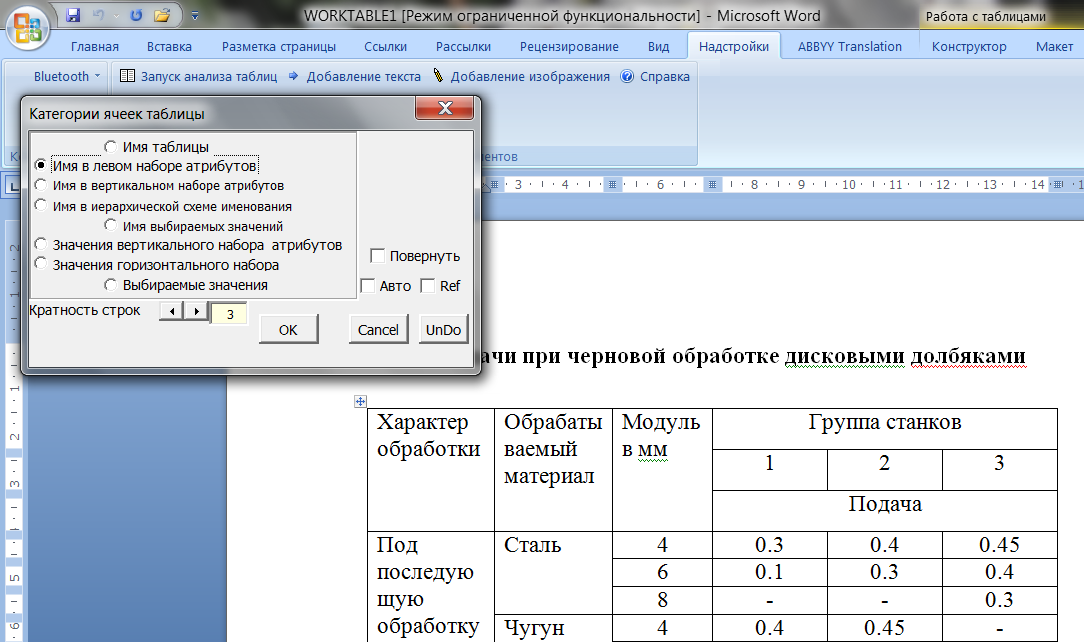
Рис. 27. Процесс структурно-семантического распознавания таблиц в редакторе Word

Рис. 28. Роли ячеек ИЛТ.
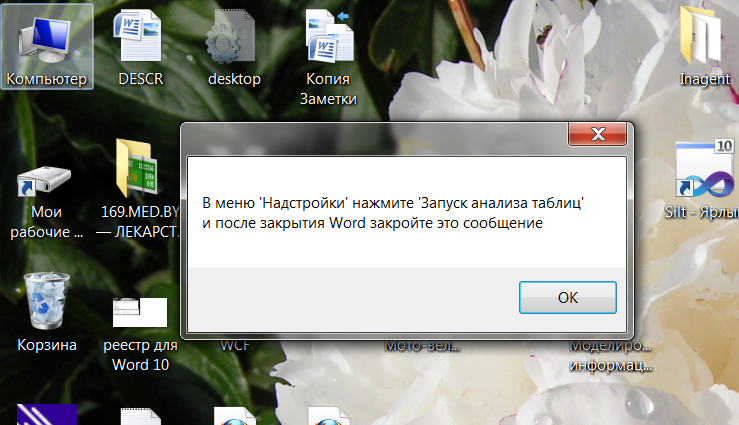
Рис. 29. Окончание процесса структурно-семантического распознавания таблиц
После закрытия сообщения-подсказки в главном окне СИЛТ появится таблица, но уже в формате ИЛТ со всей вытекающей отсюда функциональностью. После нажатия кнопки «Сохранить изменения» ИЛТ будет записана в базу ресурсов СИЛТ уже не в виде текста, а в виде данных, каждое из которых представляет содержимое ячейки, её координаты и роль в структуре таблицы. Теперь таблицу можно просматривать и редактировать непосредственно в СИЛТ (рис. 30).
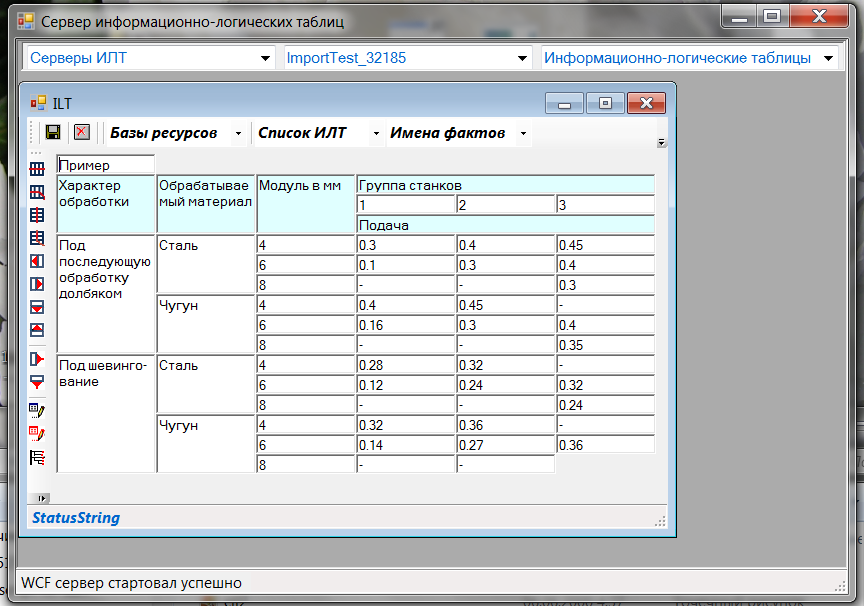
Рис. 30. Результат процесса структурно-семантического распознавания таблиц

Рис. 31. Запрос на сохранение импортированной из Word-a таблицы
Для реализации этой функциональности небходимо поместить в папку C:\Users\Administrator\AppData\Roaming\Microsoft\Word\STARTUP файл sat1.dot, представляющий программу структурно-семантического распознавания, которая является частью данного комплекса и выполняет полуавтоматическое распознавание информационно-логических таблиц в составе документов Word и добавление их в базу ресурсов комплекса. После загрузки в Word она добавляет к инструментальным панелям Word свою панель (рис. 27), содержащую три функциональные кнопки:
запуск анализа таблиц;
добавление изображения;
добавление текста.
При нажатии кнопки "Запуск анализа таблиц" программа сканирует таблицу по ячейкам, распознавая (в меру своего "интеллекта") логические роли ячеек в структуре таблицы. При этом она выводит диалоговое окно (рис. 27), предоставляя оператору возможность корректировать ход распознавания, действуя только мышью. Результат сканирования возвращается в SILT в специальном формате, независящим от типа таблиц, где он сохраняется до принятия решения о занесении таблицы в базу ресурсов.
